Windows bilgisayarda 0x800f0922 güncelleme hatası nasıl çözülür?
Yayınlanan: 2018-09-24Düzenli Windows 10 güncellemeleri sayesinde, bilgisayarımızın güvenliğinde iyileştirmeler görmeye devam ediyoruz. Ayrıca, sistem hataları varsa, Microsoft bu güncellemeler aracılığıyla uygun düzeltmeleri derhal yayınlar. Teknoloji devi, bunları işletim sistemleri için yeni özellikler uygulamak için bir mekan olarak da kullanıyor.
Ancak, birçok kullanıcının bildiği gibi, bu güncellemeler bazen hatalarla dolu. Windows güncellemeleriyle ilgili çeşitli sorunlardan biri 0x800f0922 hata kodudur. Daha önce Windows 8.1'de bir yükseltme hatasıyla ilişkilendirilmişti. Her nasılsa, Windows 10'daki standart güncelleme prosedüründe bulunur.
0x800f0922 hata kodu nasıl düzeltilir?
Windows 10 güncelleme hatası 0x800f0922'den nasıl kurtulacağınızı öğrenmeden önce, sorunun ortaya çıkmasına neyin neden olduğunu anlamanız en iyisidir. Bu şekilde tekrar oluşmasını engelleyebilirsiniz. Çoğu durumda, bilgisayar uygun güncelleme sunucusuna bağlanamadığından veya sistem ayrılmış bölümünde yeterli bellek olmadığı için hata ortaya çıkar.
Bu sorunla karşılaştıysanız endişelenmeyin çünkü bunun için bazı geçici çözümler hazırladık. Windows 7 yükseltme hata kodu 0x800f0922'yi nasıl onaracağınızı öğrenmek istiyorsanız, doğru yere geldiniz. Çözümlerimizin çoğu Windows 10 için tasarlanmıştır, ancak bunları işletim sisteminin diğer sürümleri için kullanabilirsiniz.
Yöntem 1: VPN'nizi devre dışı bırakma
Yapmanız gereken ilk şeylerden biri, soruna VPN'nizin neden olup olmadığını görmek için İnternet bağlantınızı kontrol etmektir. Bunu yapmak için aşağıdaki adımları uygulamanız yeterlidir:
- İnternet tarayıcınızı açın ve herhangi bir web sayfasını açıp açamadığınızı kontrol edin. Bağlantı kurulmazsa, bir sonraki adıma geçin.
- Bilgisayarınızı ve yönlendiricinizi yeniden başlatın.
- Wi-Fi üzerinden bağlanmak yerine kablolu bir bağlantı kullanmayı deneyin.
- Bir VPN kullanıyorsanız, devre dışı bırakın.
- Sorun Giderici'yi çalıştırmayı deneyin.
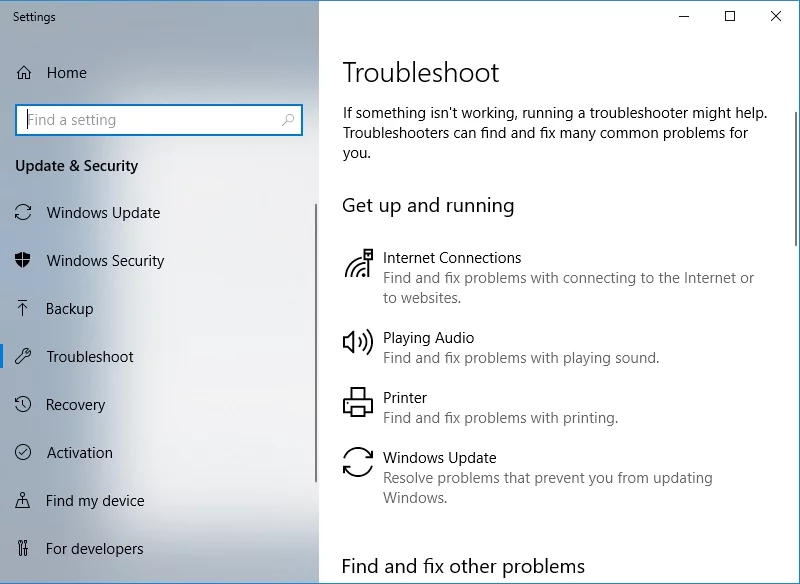
- İndirme yöneticileri ve torrent istemcileri gibi bant genişliği gerektiren uygulamaları devre dışı bırakın.
Yöntem 2: .NET Framework'ü Denetleme
Bu sorunun arkasındaki olası suçlulardan biri .NET Framework'tür. Bu nedenle, Windows 10 güncelleme hatası 0x800f0922'den kurtulmanın yollarından biri, .NET Framework'ün en son sürümünü yüklemektir. Ayrıca, Windows Özellikleri'nde etkinleştirmelisiniz. Bunları şu talimatları izleyerek yapabilirsiniz:
- Klavyenizde Windows Tuşu+S tuşlarına basın.
- “Windows Özellikleri” yazın (tırnak işaretleri olmadan).
- Sonuçlardan 'Windows Özelliklerini Aç veya Kapat'ı seçin.
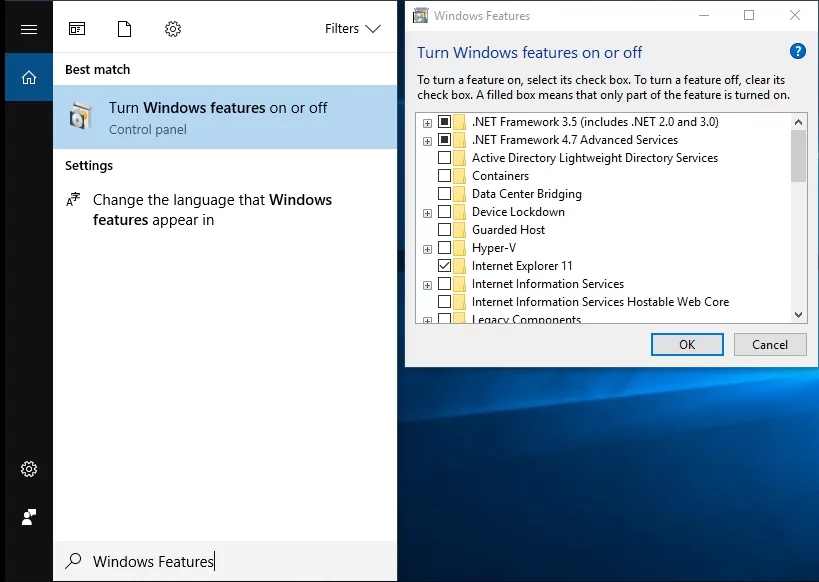
- .NET Framework ile ilgili seçenekleri seçin.
- Seçiminizi kaydetmek için Tamam'a tıklayın.
- Bilgisayarı yeniden başlatın.
Dokunabileceğiniz çok önemli özellikler olduğundan, bu işlemleri dikkatli bir şekilde gerçekleştirdiğinizden emin olun. Hata devam ederse, sonraki çözümümüzü deneyin.
Yöntem 3: Güvenlik Duvarınızı Kapatma
Bazen Güvenlik Duvarınız güncellemelere müdahale eder ve güncellemelerin başarıyla yüklenmesini engeller. Garip gelebilir, ancak belirli durumlarda olur. Bu nedenle, güncellemeleri yeniden indirmeye çalışırken Windows Güvenlik Duvarı'nı devre dışı bırakmanız önerilir. Elbette güncellemeleri yüklemeden önce özelliği tekrar etkinleştirmeyi unutmamalısınız. Güvenlik Duvarınızı kapatmak için aşağıdaki adımları izleyin:
- Klavyenizde Windows Tuşu+S'ye basın.
- “Güvenlik Duvarı” yazın (tırnak işaretleri olmadan), ardından sonuçlardan Windows Defender Güvenlik Duvarı'nı seçin.
- Sol bölme menüsüne gidin, ardından 'Windows Defender Güvenlik Duvarını Aç veya Kapat'ı seçin.
- Güvenlik Duvarınızı hem Özel hem de Genel Ağ Ayarları için devre dışı bırakın.
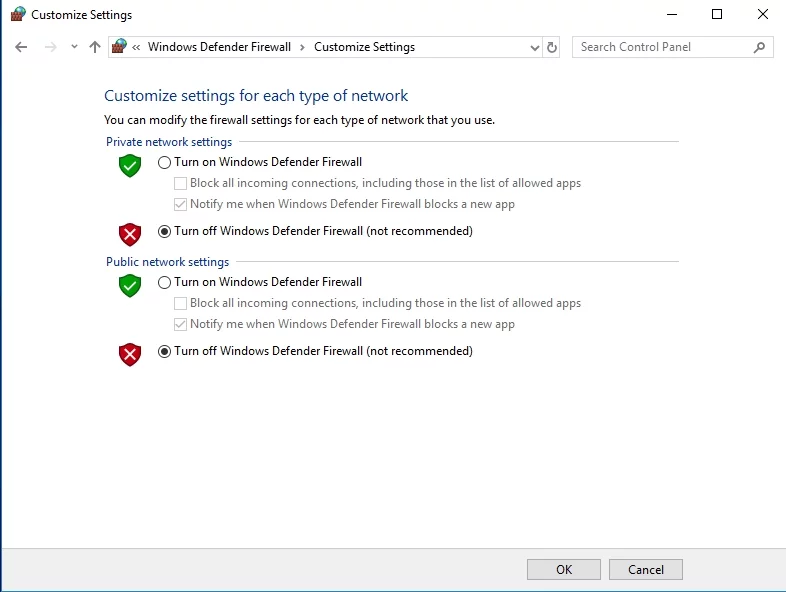
- Değişiklikleri kaydetmek için Tamam'a tıklayın.
- Güncellemeleri tekrar indirmeyi deneyin.
Güncellemeleri yüklemeden önce Güvenlik Duvarınızı etkinleştirmeyi unutmayın. Güvenliğinizi tehlikeye atmak istemezsiniz, bu yüzden önce bu adımı uyguladığınızdan emin olun.
Üçüncü taraf antivirüs programınızın hatanın ortaya çıkmasına neden olabileceğini belirtmekte fayda var. Sorunu çözmek için virüsten koruma programınızın belirli özelliklerini devre dışı bırakmanızı öneririz. Öte yandan, sorun devam ederse, virüsten koruma yazılımınızı tamamen kaldırmanızı öneririz. Bu yöntemi kullanarak Windows 10 güncelleme hatası 0x800f0922'den kurtulabiliyorsanız, farklı bir güvenlik programına geçmenizi öneririz.

Kötü Amaçlı Yazılımdan Koruma ile PC'yi Tehditlerden Koruyun
Bilgisayarınızda antivirüsünüzün gözden kaçırabileceği kötü amaçlı yazılım olup olmadığını kontrol edin ve Auslogics Anti-Malware ile tehditlerin güvenli bir şekilde kaldırılmasını sağlayın

Piyasada birçok virüsten koruma aracı var, ancak Auslogics Anti-Malware gibi güvenilir bir program kullanmanızı öneririz. Bu, veri güvenliği tehditlerine ve virüslere karşı birinci sınıf koruma sağlar. Bunun dışında, Windows 10 ile uyumlu olacak şekilde tasarlanmıştır. Bu nedenle, güncellemelere veya ana antivirüsünüze müdahale etmeyecektir. Bu nedenle, güncellemeleri rahatlıkla yükleyebilir ve yine de ihtiyacınız olan güvenliğe sahip olabilirsiniz.
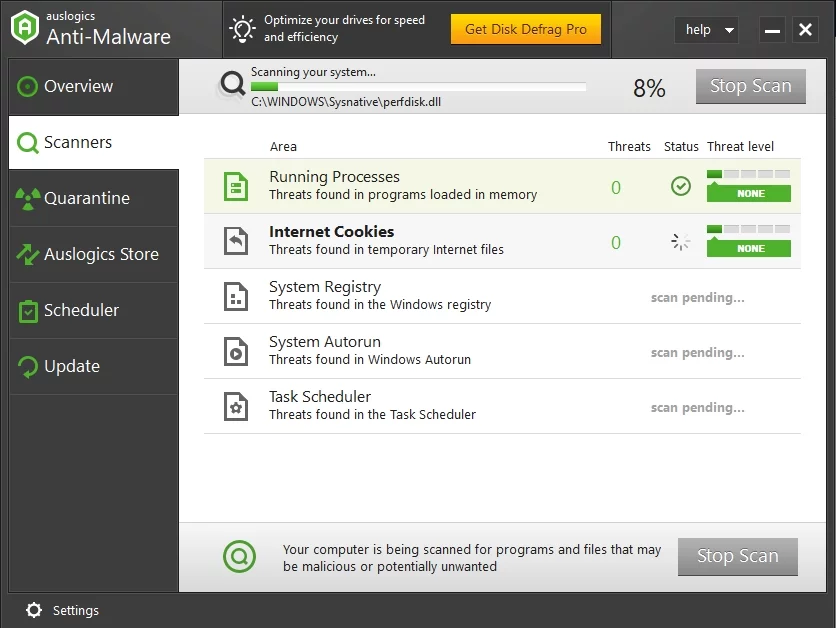
Yöntem 4: Bölüm Boyutunu Üçüncü Taraf Aracıyla Değiştirme
Üçüncü taraf bir araç kullanarak sistem bölümleme alanınızı genişletebilirsiniz. Güncellemeleri başarıyla yükleyebilmek için her zaman en az 500 MB boş alanınız olması gerektiğini unutmayın. Biraz yer kazanmak için bazı dosyaları silmeyi deneyebilirsiniz. Önemsiz dosyaları temizlemek için yerleşik sistem aracını da kullanabilirsiniz. Öte yandan, alanı üçüncü taraf bir bölümleme programı aracılığıyla genişletmeyi deneyebilirsiniz.
Yöntem 5: Belirli Kayıt Defteri Değerlerini Kaldırma
Bazı kayıt defteri değerleri de 0x800f0922 hatasının görünmesine neden olabilir. Bu nedenle, bu girişleri aramalı ve kaldırmalısınız. Ancak, devam etmeden önce, kayıt defterinin hassas bir veritabanı olduğunu bilmelisiniz. En küçük hata bile sistem kararsızlığı sorunlarına neden olabilir. Bu nedenle, bu çözümü yalnızca teknik becerilerinize güveniyorsanız denemelisiniz.
- Windows Tuşu+R tuşlarına basarak Çalıştır iletişim kutusunu açın.
- “regedit” yazın (tırnak işaretleri olmadan), ardından Enter'a basın.
- Bu yola gidin:
HKEY_LOCAL_MACHINE\SOFTWARE\Microsoft\Windows\CurrentVersion\WINEVT\Publishers
- Yayıncılar'a sağ tıklayın, ardından menüden Dışa Aktar'ı seçin.
- Bu anahtarı dışa aktarmak için konumu seçin, ardından tercih ettiğiniz dosya adını yazın. Kaydet'i tıklayın. Herhangi bir hata yaparsanız, anahtarı orijinal durumuna geri yüklemek için bu dosyayı çalıştırabilirsiniz.
- Aşağıdaki anahtarları arayın ve ardından bunları kaldırın:
HKEY_LOCAL_MACHINE\SOFTWARE\Microsoft\Windows\CurrentVersion\WINEVT\Publishers\{e7ef96be-969f-414f-97d7-3ddb7b558ccc}
HKEY_LOCAL_MACHINE\SOFTWARE\Microsoft\Windows\CurrentVersion\WINEVT\Publishers\{8c416c79-d49b-4f01-a467-e56d3aa8234c}
Bu anahtarları sildikten sonra hatanın devam edip etmediğini kontrol edin.
Yöntem 6: Geçici Dosyaları Kaldırma
Bazen, bilgisayarınızın biriktirdiği geçici dosyalar sisteminize müdahale ederek 0x800f0922 hatasının görünmesine neden olur. Bilgisayarınızdaki tüm geçici dosyaları silerek bu sorunu çözebilirsiniz. Bunu yapmak için şu basit talimatları izleyin:
- Klavyenizde Windows Tuşu+R'ye basın. Bu, Çalıştır iletişim kutusunu getirecektir.
- “%temp%” yazın (tırnak işaretleri olmadan), ardından Enter'a basın.
- Temp klasörü açıldığında, tüm içeriğini kaldırın.
- Çalıştır iletişim kutusunu tekrar açın, ardından “TEMP” yazın (tırnak işaretleri olmadan). Tamam'ı tıklayın.
- TEMP klasörünün tüm içeriğini kaldırın.
Bunu yaptıktan sonra, güncellemeleri sorunsuz bir şekilde yükleyebilmelisiniz.
Yöntem 7: Güvenli Önyüklemeyi Devre Dışı Bırakma
Windows 10 bilgisayarlarda, onları yaygın kötü amaçlı yazılımlardan koruyan yerleşik bir özellik bulunur. Bu özellik, Güvenli Önyükleme, bazen güncelleme sorunlarına neden olabilir. Bu nedenle, 0x800f0922 hatasıyla karşılaşırsanız, özelliği geçici olarak devre dışı bırakmanızı öneririz. Bunu BIOS'a girerek yapabilirsiniz. BIOS'a girme ve Güvenli Önyüklemeyi devre dışı bırakma hakkında ayrıntılı talimatlar almak için anakart kılavuzunuzu kontrol ettiğinizden emin olun.
Güvenli Önyüklemeyi devre dışı bıraktıktan sonra güncellemeleri tekrar indirip yüklemeyi deneyin. Bunun hatayı düzeltip düzeltmediğini kontrol edin.
Yöntem 8: Kurulumunuzu Onarma
Windows 10 kurulumunuz bozulmuş olabilir, bu nedenle güncellemeleri başarıyla yükleyemezsiniz. SFC taraması yaparak sorunu çözebilirsiniz. Bunu yapmak için şu adımları izleyin:
- Klavyenizde Windows Tuşu+X'e basın.
- Seçeneklerden Komut İstemi (Yönetici) veya PowerShell'i (Yönetici) seçin.
- "sfc /scannow" yazın (tırnak işaretleri olmadan), ardından Enter'a basın.
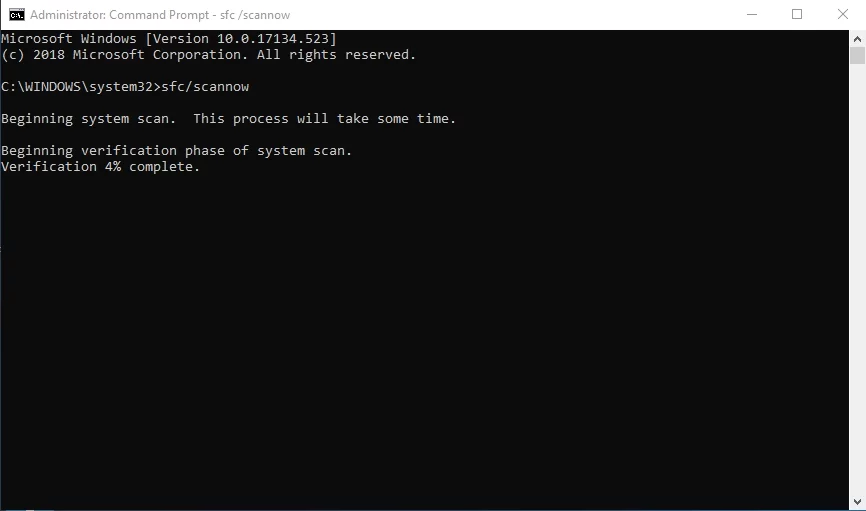
SFC taraması şimdi başlayacaktır. İşlemin tamamlanması birkaç dakika sürebilir. Tamamlandığında, güncellemeleri tekrar indirip yüklemeyi deneyin. Hatanın gidip gitmediğini kontrol edin. Hala oradaysa, bir DISM taraması yapmanızı öneririz. Bir SFC taraması çalıştırmakla aynı adımları izlemeniz yeterlidir. Ancak üçüncü adımda “DISM /Online /Cleanup-Image /RestoreHealth” yazmanız gerekiyor. Bu işlemin tamamlanması daha da uzun sürebilir. Bu yüzden sabırlı olun ve müdahale etmeyin.
Sağladığımız çözümlerden herhangi birini açıklamanız mı gerekiyor?
Aşağıdaki yorumlar bölümünde soru sormaktan çekinmeyin!
